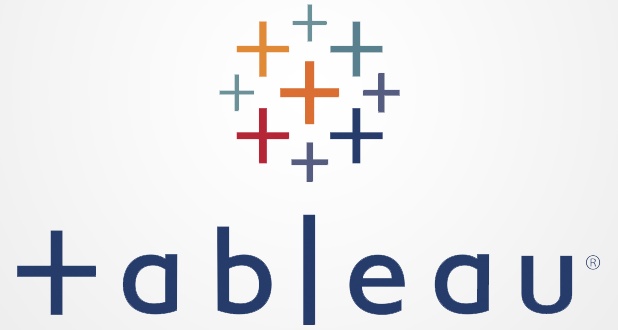
本文约2500字,阅读&实操约30min
属性:赤裸裸的技巧干货
-----------------------------------------------------------------------------------------------
本文搬运自国外Tableau大神原创文章,Tableau交流问答群为国内唯一独家授权组织,未经许可不得转载
Toan Hoang:知名Tableau大神,数据可视化自由职业者和Tableau Magic的创始人,萨尔萨舞教练,钢琴演奏者,技术爱好者和程序员。

本文由Tableau交流问答群Tableau爱好者—肖世强,对原文进行翻译,若有问题,欢迎讨论。
在这里我们将创建一个与传统凹凸图有一定变化的方形凹凸图。以下为我们今天将创建的方形凹凸图与传统凹凸图的对比展示:
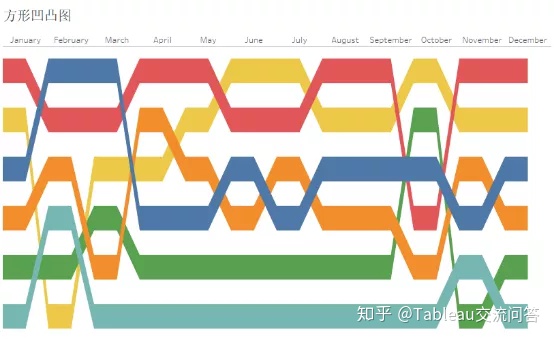
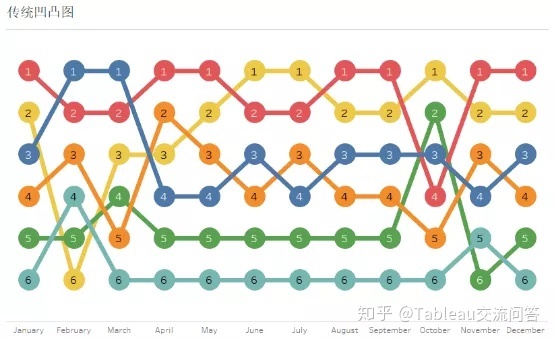
1、数据加载
加载 tableau 桌面版自带的示例—超市—订单数据源,直接复制以下数据:
Path
1
6
复制之后,在 tableau 桌面版的数据源界面,点击左上角>数据>将数据粘贴为连接。
粘贴之后会显示一个错误,因为没有添加连接列。单击连接,选择左侧连接,点击“编辑联接计算”,左右两边的数据源都设置联接计算为“1”,如下图所示,通过这个简单的方法,就将订单数据与前面复制的数据做了一个联接,订单原数据行数翻倍。
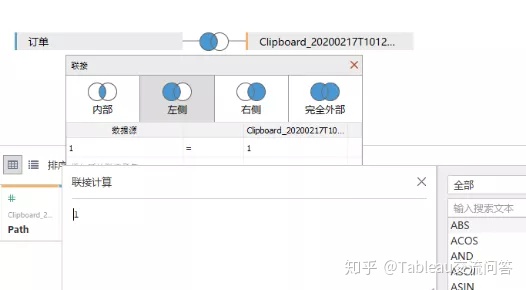
通过以上步骤,我们得到了想要的数据
2、计算字段
创建以下计算字段
Path (数据桶)
- 右键点击 Path 字段,选择创建数据桶,
- 在编辑窗口中:
§ 名字取默认的 Path (数据桶)
§ 数据桶大小选1
§ 点击确定
Bar Height 参数
- 创建一个参数,取名为 Bar Height
- 数据类型选择浮点型
- 当前值设为 0.5
Index
INDEX()
日期 (月名称)
DATENAME('month', 订单日期)
TC_销售额
WINDOW_SUM(SUM(销售额))/2
TC_Rank
RANK_UNIQUE([TC_销售额])
TC_Next Rank
LOOKUP([TC_Rank],1)
X
IF [Index]<4 THEN [Index]
ELSE
7-[Index]
END
Y
IF [Index]=1 OR [Index]=2 THEN [TC_Rank]
ELSEIF [Index]=3 then [TC_Next Rank]
ELSEIF [Index]=4 THEN
[TC_Next Rank]+[Bar Height]
ELSE
[TC_Rank]+[Bar Height]
END
X和Y这两个计算字段有点难理解,所以在这里稍微解释一下:
- 我们使用数据图形化来创建 6 个点,三个在我们图形的顶部,三个在底部。
- 对于X,我们实际上是在图形顶部设置三个点(1,2,3为横坐标),图形底部设置三个点(3,2,1为横坐标),然后通过 Path 路径使用多边形来绘制形状。
- 对于Y,我们使用 TC_Rank 表示当前位置(点的纵坐标),TC_Next Rank 表示下一个点的位置(我们需要这样绘制连线),并使用 Bar Height参数来调整连线的高度。
3、创建工作表
现在我们将创建工作表:
- 拖曳订单日期入筛选器,选定为 2018 年
- 更改标记类型为多边形
- 拖曳地区字段入颜色标记
- 拖曳 Path (数据桶)入列
1、右键点击Path(数据桶)胶囊,确保显示缺失值被勾选
2、把 Path (数据桶)胶囊从列拖到左侧的路径标记
- 拖曳日期(月名称)入列
- 拖曳 X 入列 右键点击 X 胶囊并选择计算依据为Path(数据桶)
- 拖曳 Y 入行 右键点击 Y 胶囊并选择计算依据为Path(数据桶)
完成以上操作,我们将看到如下图形:

我们现在要调整 Y 的表计算:
- 右键单击行上的 Y 胶囊并选择编辑表计算
§ 在嵌套计算中选择 TC_Rank
§ 在计算依据选择特定维度,并且只选择地区
§ 在嵌套计算选择 TC_Next Rank
§ 在计算依据中选择表(横穿)
通过这些小的调整,您现在应该可以看到以下内容:
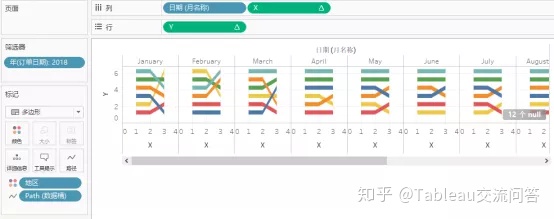
在此之后,我们还将调整我们的图形:
- 右键点击 X 轴,选择编辑轴,固定轴范围为 1 到 3
- 右键点击 Y 轴,选择编辑轴,选择固定从 0.75 开始,自动结束,比例下面勾选倒序
- 隐藏X轴和Y轴
- 单击 12 个null并选择筛选数据
- 隐藏行列分割线
- 调整显示为整个视图
- 编辑工具提示
最终我们得到如下图形:
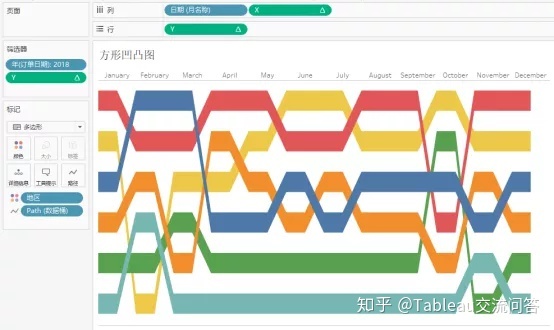
以下为国外Tableau大神Toan Hoang原创链接:
https://tableaumagic.com/tableau-qt-pyramid-step-chart/
Toan Hoang专题系列其他译文见如下链接:https://www.jianshu.com/nb/42559990
看都看到这里了,不如给我们点赞关注一下吧。感谢各位看官!笔芯~

技能延伸传送门:
Tableau交流问答:【Toan Hoang专题】如何在Tableau中创建3D柱形图zhuanlan.zhihu.com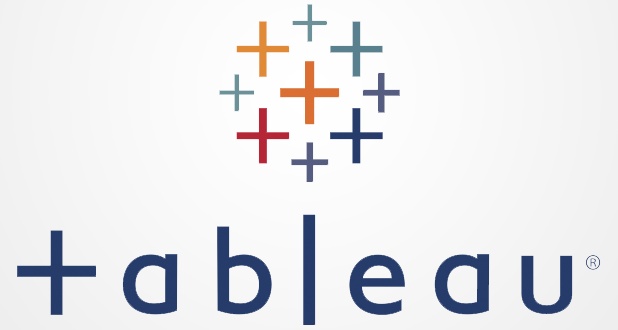
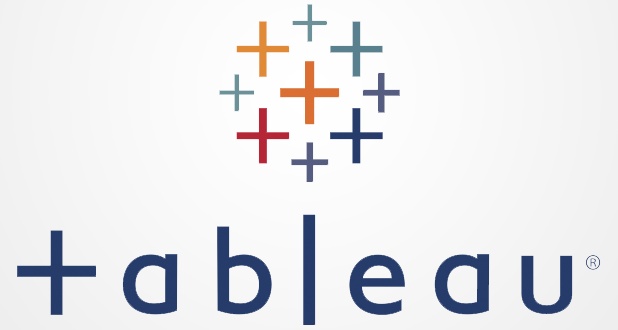


认识我们:
Tableau交流问答群是国内最大的民间 Tableau 粉丝组织,汇集国内一众大型企业分析专家(腾讯、阿里、万科、华为、龙湖、中粮、滴滴、平安、京东等)、各行业一线业务分析场景、Tableau 官方人员。这里具备全球完善的 Tableau 生态链:从理论、业务分析、图型、沉浸式设计、制图到技术答疑、案例分析,对接众多全球志愿者组织( MOM , MMDC 、Iron Viz ),Tableau 作品被联合国教科文组织收录。





















 531
531

 被折叠的 条评论
为什么被折叠?
被折叠的 条评论
为什么被折叠?








